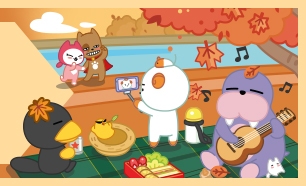| лУАмЦЉOS нГЬлЄФл¶њ мХДмЭілВШлєД XD10 DUO к∞ЬліЙкЄ∞
 
мІАкЄИкєМмІА мЛ±кЄА OS нГЬлЄФл¶њлІМ мВђмЪ©нХімЩФлКФлН∞, мµЬкЈЉ лУ§мЦі лУАмЦЉOSк∞А лЬ®к≥† мЮИлКФк≤Г к∞ЩмКµлЛИлЛ§. л™®л∞ФмЭЉ кЄ∞лК•лњРлІМ мХДлЛИлЭЉ л™®л∞ФмЭЉмЧРмДЬ мВђмЪ©нХ† мИШ мЧЖмЧИлНШ мЬИлПДмЪ∞ нЩШк≤љкєМмІА к∞Цмґ∞м†Є лЛ§мЦСнХЬ мЮСмЧЕмЭД нХ† мИШ мЮИкЄ∞ лХМлђЄмЭі мХДлЛМк∞А мЛґмКµлЛИлЛ§. мВђмЛ§ 8мЭЄмєШ нГЬлЄФл¶њмЭА нЩФл©інБђкЄ∞ лХМлђЄмЧР мЬИлПДмЪ∞ нЩШк≤љмЧРмДЬ лґАм°±нХШлЛ§лКФ мГЭк∞БмЭД к∞АмІАк≥† мЮИмЧИлКФлН∞, 10мЭЄмєШлКФ мГЭк∞Бл≥ілЛ§ кіЬм∞ЃмХД л≥імЮЕлЛИлЛ§. мШ§лКШ мЖМк∞ЬнХ† л™®лНЄмЭА мХДмЭілВШлєДнГ≠ мЛЬл¶ђм¶ИмЭШ мµЬмЛ†л™®лНЄмЮЕлЛИлЛ§. м≤ШмЭМ лУАмЦЉ OS кЄ∞кЄ∞л•Љ мВђмЪ©нХШлКФ лІМнБЉ кґБкЄИм¶ЭмЭі мї§мІАлКФлН∞мЪФ. кЈЄлЯЉ мВінОіл≥ілПДл°Э нХШк≤†мКµлЛИлЛ§.
 
 
 
вЦ† нПђмЮ•

 
мµЬміИ мХИм†Хм†БмЬЉл°Ь лєДлЛР нПђмЮ•мЭі лРШмЦімЮИмКµлЛИлЛ§. л∞ХмК§мЭШ нЭ†мІСмЭілВШ мК§нБђлЮШмєШл•Љ лѓЄл¶ђ л∞©мІАнХШк≥† мЮИк≥†, лѓЄк∞ЬліЙ нЩХмЭЄ мЄ°л©ілПД мЮИмЦі мЧђлЯђл™®л°Ь мЮ•м†РмЭі лРШлКФ нПђмЮ•л∞©мЛЭмЮЕлЛИлЛ§. мЪ∞мЄ°мЧРлКФ мХДмЭілВШлєД л°Ьк≥†мЩА Tab мШБлђЄ нСЬкЄ∞к∞А л≥імЮЕлЛИлЛ§.
 

 

 
мГБлЛ®, мҐМмЄ°лґАмЧР к≥µмЛЭ л°Ьк≥†мЩА нХ®кїШ мґЬк≥†мЛЬкЄ∞л•Љ нЩХмЭЄ нХ† мИШ мЮИлКФ м†Ьм°∞лЕДмЫФ кЈЄл¶ђк≥† л∞ФмљФлУЬк∞А нСЬкЄ∞лРШмЦі мЮИмКµлЛИлЛ§.
 

 

 
к≤АмИШл•Љ нЖµнХЬ м†ЬнТИмЮДмЭДвАЛ лѓЄл¶ђ нЩХмЭЄ нХ† мИШ мЮИлПДл°Э мҐМ мЪ∞мЄ° ліЙмЭЄ лЭЉл≤®мЭі лґАм∞©лРШмЦімЮИмКµлЛИлЛ§.
 

 

 
мЉАмЭімК§ лТЈл©імЧРлКФ нХШлУЬмЫ®мЦімЭШ мВђмЦСк≥Љ к∞БмҐЕ мЭЄм¶ЭлІИнБђк∞А нСЬкЄ∞лРШмЦі мЮИмЬЉл©∞, A/S л•Љ мЬДнХЬ мЛ§мЛЬк∞Д лђЄмЭШк∞А к∞АлК•нХЬ к≥†к∞ЭмГБлЛімДЉнД∞мЭШ м†Хл≥іл•Љ нЩХмЭЄнХ† мИШ мЮИмКµлЛИлЛ§.
 
 
 
вЦ† к∞ЬліЙ

 

 
л∞ХмК§ лНЃк∞Ьл•Љ мЧіл©і мЦЗмЭА лєДлЛРмЧР мМУмЧђмЮИлКФ нГЬлЄФл¶њк≥Љ нХ®кїШ, к∞Б кЄ∞лК•мЧР мХМлІЮлКФ кµђмД±нТИмЭД л≥Љ мИШ мЮИмКµлЛИлЛ§.
 

 
кЄ∞л≥Є кµђмД±нТИ
мґ©м†ДмЭД мЬДнХЬ мЦілОБнД∞ / USB мЉАмЭілЄФ / USB 3.0 мЧ∞к≤∞мЭД мЬДнХЬ OTG мЉАмЭілЄФ / л©ФлЙімЦЉ
 

 

 
лД•нФЉмК§24 PRO - нХЬмїі мШ§нФЉмК§ нМ© / мЭімІАнПђнЖ† / нБілЭЉмЪ∞лУЬ мК§нЖ†л¶ђмІА
кЄ∞л≥Є кЄ∞лК•мЭД мЬДнХЬ кµђмД±нТИлІМмЭі мХДлЛМ мЬИлПДмЪ∞ мГБмЧРмДЬ лЛ§мЦСнХЬ мЮСмЧЕмЭД нХ† мИШ мЮИлПДл°Э лДЈнФЉмК§24к∞А мІАмЫРнХШлКФ мЖМнФДнКЄмЫ®мЦі 1лЕД лђіл£МмЭімЪ©кґМмЭі м£ЉмЦімІСлЛИлЛ§.
 

 
мїђлЯђл°Ь мЭіл£®мЦімІД л©ФлЙімЦЉ
нХЬкЄА л©ФлЙімЦЉмЭА кЄ∞л≥Є нХШлУЬмЫ®мЦі м†ЬмЫР мЖМк∞ЬмЩА нХ®кїШ мЬИлПДмЪ∞10 / мХИлУЬл°ЬмЭілУЬмЧР кіАнХЬ мВђмЪ©л∞©л≤ХмЭі мД§л™ЕлРШмЦі мЮИмКµлЛИлЛ§. мЬИлПДмЪ∞10 мЧР кіАнХЬ мД§л™ЕмЭі м±ЕмЮРмЭШ лМАлґАлґДмЭД м∞®мІАнХШк≥† мЮИлКФлН∞, мҐА лНФ мЬИлПДмЪ∞мЧР нКєнЩФлРЬ кЄ∞кЄ∞мЮДмЭД мХМ мИШ мЮИмКµлЛИлЛ§.
 

 

 
мЬИлПДмЪ∞мЩА мХИлУЬл°ЬмЭілУЬ OS к∞АмЭілУЬ
 

 
мґ©м†Д¬† мЦілМСнД∞
м†Ак∞АнШХ нГЬлЄФл¶њмЭА 1.5A к∞ТмЭД к∞АмІАк≥† мЮИлКФ мЦілМСнД∞к∞А лІОмІАлІМ, мХДмЭілВШлєДнГ≠мЭШ к≤љмЪ∞ к≥†мД±лК• нГЬлЄФл¶њмЧРмДЬ лМАлґАлґД мУ∞мЭік≥† мЮИлКФ мґ©м†Д мЮЕ놕 кЈЬк≤©мЭЄ 5V - 2000mA(2A) к∞ТмЭД мЮРлЮСнХШк≥† мЮИмКµлЛИлЛ§.
 
 
 
вЦ† мХ°мДЄмВђл¶ђ

 
кЄ∞л≥Є мХ°мДЄмВђл¶ђл°ЬлКФ л≥інШЄ нХДл¶Дк≥Љ мЩЄлґА л≥інШЄмЙілУЬ, кЈЄл¶ђк≥† нММмЪ∞мєШмЩА лЛ§мЭімЦіл¶ђнШХ нПђмЉУмЭі мґЬмЛЬлРЬ мГБнГЬмЮЕлЛИлЛ§. л≥інШЄнХДл¶ДмЭШ к≤љмЪ∞ мХДмІБ кєМмІА м†ХмЛЭ мґЬмЛЬлРШмІА мХКмХШмІАлІМ, нХЬм†ХмЬЉл°Ь кµђлІ§мЮРмЧР нХЬнХі м†Ьк≥µнХШк≥† мЮИмКµлЛИлЛ§.
 
 
 
вЦ† мЩЄнШХ¬†
 

 
мВђмЭім¶И - 263mm X 169mm X 9mm / лђік≤М - 620g
16:10мЭШ лєДмЬ®мЭД к∞АмІАк≥† мЮИлКФ лФФмК§нФМл†ИмЭілКФ кЄ∞м°і 16:9 л≥ілЛ§ мҐА лНФ мЮСмЧЕнХШкЄ∞мЧР мЪ©мЭінХЬ лєДмЬ®мЮЕлЛИлЛ§. мДЄл°ЬмЭШ мГБнХШ мВђмЭім¶Ик∞А лКШмЦілВШ нХЬлИИмЧР ліРлПД л≠Фк∞А лДУк≥† нБђлЛ§лКФк≤ГмЭі лКРкїім°МмКµлЛИлЛ§. лђік≤МмЭШ к≤љмЪ∞ лђік≤БлЛ§к≥† нХШкЄ∞мЧР кЈЄл†Зк≥†, кЈЄл†ЗлЛ§к≥† к∞Ал≤ЉмЪі лђік≤МлПД мХДлЛИмІАлІМ 9mm мЭШ мЦЗкЄ∞л°Ь л†놵нХШлЛ§лКФ мЭЄмГБмЭА м§НлЛИлЛ§. нКєнЮИ 3.5 нММмЭі лЛ®мЮРк∞А кљЙ м±ДмЫМмІИ м†ХлПДл°Ь мЦЗлЛ§к≥† мГЭк∞БлРШлКФ лСРкїШмЮЕлЛИлЛ§.
 

 
лЛ§мЦСнХЬ нЩЬмЪ©мЭі к∞АлК•нХЬ лЛ®мЮРмЩА м†Д нЫДл©і 200лІМ нЩФмЖМ мєіл©ФлЭЉ
 

 
нГЬлЄФл¶њ л™®лУЬ кЄ∞м§АмЬЉл°Ь мГБлЛ®лґАмЧР мЬДмєШнХШк≥† мЮИлКФ мЭЄнД∞нОШмЭімК§лКФ кЄ∞л≥Є лЛ®мЮРлњРлІМ мХДлЛИлЭЉ "лІИмЭінБђл°Ь USB 3.0 / TV OUT лЛ®мЮР" л•Љ мІАмЫРнХі лЛ§мЦСнХШк≤М нЩЬмЪ©нХ† мИШ мЮИлПДл°Э мД§к≥ДлРШмЦімЮИмКµлЛИлЛ§.
 

 
мµЬлМА 128GB лІИмЭінБђл°Ь SDмєілУЬ мІАмЫР
мВђмІДмЧРмДЬ л≥ілКФ к≤Гм≤ШлЯЉ SDмєілУЬлКФ л∞АмЦі лД£лКФ мЛЭмЬЉл°Ь лђім≤Щ мЮ•м∞©мЭі мЙђмЪ∞л©∞, нКАмЦілВШмШ® лґАлґДмЧЖмЭі кєФлБФнХЬ л™®мКµмЬЉл°Ь лІИлђіл¶ђк∞А к∞АлК•нХ©лЛИлЛ§. кЈЄл¶ђк≥† мЮ•м∞© мЩДл£МлРЬ SDмєілУЬлКФ лТЈлґАлґД лИМлЯђм£Љл©і лЛ§мЛЬ мЭЉлґАлІМ нКАмЦілВШмШ§лКФ мЛЭмЬЉл°Ь мЖРмЙљк≤М лґДл¶ђлПД к∞АлК•нХ©лЛИлЛ§.
 

 
мЭЉл∞Ш нГЬлЄФл¶њк≥Љ лІИм∞ђк∞АмІАл°Ь мЪ∞мЄ° мГБлЛ®мЧР мЬДмєШнХШк≥† мЮИлКФ м†ДмЫР л≤ДнКЉк≥Љ л≥Љл•® л≤ДнКЉмЭА нКєм†Х нГЬлЄФл¶њ(мЧФлєДлФФмХД мЙілУЬ)мЧРмДЬ лКРкїім°МлНШ лїСлїСнХ®мЭі мЧЖмЦі мҐЛмХШмКµлЛИлЛ§. кЈЄлІМнБЉ кЄ∞л≥ЄлІИк∞Рк≥Љ мД§к≥ДлКФ мЮШлРШмЦі мЮИлКФ лКРлВМмЮЕлЛИлЛ§.
 

 
нХШлЛ® лґАмЧР мЬДмєШнХЬ мК§нЕМл†ИмШ§ мК§нФЉмї§
 

 
нВ§л≥ілУЬ лПЕмЭі мЧ∞к≤∞лРЬ мГБнГЬмЭШ нЫДл©ілґА
лЛ®лЛ®нЮИ к≥†м†ХлРШмЦімЮИлКФ нВ§л≥ілУЬ лПЕмЭШ л™®мКµк≥Љ мґ©м†Д мВђнХ≠ л∞П мЛЬл¶ђмЦЉлУ±мЭД нЩХмЭЄнХ† мИШ мЮИмКµлЛИлЛ§.
 

 
нГЬлЄФл¶њ мҐМмЄ°мЧРлКФ нВ§л≥ілУЬ лПДнВємЭД мЬДнХЬ 5к∞ЬмЭШ к∞Х놕нХЬ лІИкЈЄлД§нЛ±к≥Љ мЩЄк≥љмЧРлКФ нЮМмІА к≥†м†ХмЭД мЬДнХЬ к≥µк∞ДмЭі лІИ놮лРШмЦі мЮИмКµлЛИлЛ§.
 
 
- лПДнВє нВ§л≥ілУЬ

 
кЄ∞л≥Є нГЬлЄФл¶њл≥ілЛ§ мЦЗк≥† к∞Ал≤ЉмЪі лђік≤М(570g)мЭШ лПДнВє нВ§л≥ілУЬлКФ мКђл¶ЉнШХ лЕЄнКЄлґБ нВ§л≥ілУЬмЩА мЬ†мВђнХЬ лКРлВМмЮЕлЛИлЛ§. мЖРмЙљк≤М лґДл¶ђмЩА мЮ•м∞©мЭі к∞АлК•нХЬ к≤ГмЧРмДЬлґАнД∞ мШ§нГАмЬ®мЭД м§ДмЭЉ мИШ мЮИлПДл°Э лЄФлЯ≠нШХ нВ§л≥ілУЬл•Љ нГСмЮђнХЬ л™®мКµмЮЕлЛИлЛ§. нХШмІАлІМ нГЬлЄФл¶њ нБђкЄ∞мЧР лІЮмґ∞мІД нВ§л≥ілУЬмЭілЛИ лІМнБЉ мЦілКРм†ХлПД м†БмЭСмЭі нХДмЪФнХ†к≤Г к∞ЩмКµлЛИлЛ§.

 
лЛ®лЛ®нХЬ к≥†м†ХмЭД мЬДнХЬ лІИкЈЄлД§нЛ± нЮМмІА
 

 

 
 
к∞Б нВ§мЇ°мЭШ нХЬмШБ к∞БмЭЄмЭА м†Ак∞АнШХмЧРмДЬ м£Љл°Ь л≥Љ мИШ мЮИмЧИлНШ к≤Ам†ХмГЙ нЕМлСРл¶ђмЭШ мЦЗмЭА лђЄмЮРмЭШ мК§нЛ∞мї§ лКРлВМмЭі мХДлЛМ кєФлБФнХШк≤М к∞БмЭЄмЭД л≥імЧђм§НлЛИлЛ§.
 
 

 
нД∞мєШнМ®лУЬлКФ лФФмК§нФМл†ИмЭі лєДмЬ®к≥Љ мЬ†мВђнХЬ мЩАмЭілУЬ лєДмЬ®л°Ь м†БмЭСлІМ нХЬлЛ§л©і л©АнЛ∞лѓЄлФФмЦімЪ©мЬЉл°Ь мЫРнЩЬнХШк≤М мВђмЪ©нХ† мИШ мЮИмЭД к≤Г к∞ЩмКµлЛИлЛ§.
 

 
нВ§л≥ілУЬ мҐМмЪ∞ мЄ°мЧРлКФ 2к∞ЬмЭШ USB нПђнКЄк∞А мЮИмЦі мЦілКР л∞©нЦ•мЧРмДЬлВШ лІИмЪ∞мК§ л∞П кЄ∞нГА мЮЕ놕мЮ•мєШл•Љ мЮ•м∞©нХі мВђмЪ©нХ† мИШ мЮИмКµлЛИлЛ§.
 

 

 
лПДнВє нВ§л≥ілУЬмЭШ нЫДл©і лґАлКФ мЦЗк≥† лґАлУЬлЯђмЪі лКРлВМмЭШ лђікіС л¶ђл≤Д мљФнМЕк≥Љ мЬ†мВђнХЬ мЮђмІИмЮЕлЛИлЛ§. кЈЄлЮШмДЬ кЈЄлЯ∞мІА лґАлУЬлЯљк≥† мЬ†мЧ∞нХЬ лКРлВМмЭД м§НлЛИлЛ§. к∞Б мЩЄк≥љ л©імЧРлКФ л≥Єм≤іл•Љ мВђмЪ©нХШл©імДЬ нЭФлУ§л¶ђмІА мХКлПДл°Э мВђк∞БнШХ л∞ЬнМРлУ§мЭД нЩХмЭЄнХ† мИШ мЮИмКµлЛИлЛ§.
 
 
- нГЬлЄФл¶њ лґДл¶ђ л∞П нВ§л≥ілУЬ лПДнВє
 

 

 
кЄ∞л≥Єм†БмЬЉл°Ь нВ§л≥ілУЬ лПДнВє к≥†л¶ђлКФ нГЬлЄФл¶њмЭД мЮ•м∞©нХШмІА мХКлКФ мЭімГБ мЖРмЬЉл°Ь к∞БлПДл•Љ м°∞м†ХмЭД нХ† мИШ мЧЖмЬЉл©∞, к∞Хм†Ьл°Ь м°∞м†ХлРШмІАлПД мХКмКµлЛИлЛ§. кЈЄлІМнБЉ лЛ®лЛ®нХШк≤М мД§к≥ДлРШмЦімЮИмКµлЛИлЛ§. лґДл¶ђнХ† лХМлПД лІИм∞ђк∞АмІАмЮЕлЛИлЛ§. нОЄмХИнХШк≤М лґДл¶ђ мЛЬмЉЬ л≥ік≤†лЛ§к≥† нГЬлЄФл¶њмЭД мІБк∞БмЬЉл°Ь лУ§мЦі мؐ놧лПД лє†мІАмІА мХКмКµлЛИлЛ§.
вАЛ
мВђмІДмЧРмДЬ л≥ілКФ к≤Гм≤ШлЯЉ мЧ∞к≤∞к≥†л¶ђ мЦСм™љмЬЉл°Ь мЖРк∞АлЭљмЭД к≥†м†ХмЛЬнВ® нЫД нГЬлЄФл¶њмЭД к∞Ал≥Нк≤М лУ§мЦі мШђл¶ђл©і мЭік≤М м†СміЙмЭі лРЬк±ік∞А мЛґмЭД м†ХлПДл°Ь к∞Ал≤ЉмЪі лґДл¶ђк∞А к∞АлК•нХ©лЛИлЛ§. мХДлђі л∞©нЦ•мЧРмДЬ к∞Хм†Ьл°Ь лєЉлВік≤†лЛ§к≥† нХілПД лє†мІАмІА мХКкЄ∞ лХМлђЄмЧР, мВђмІДк≥Љ к∞ЩмЭі мХИм†Хм†БмЬЉл°Ь лґДл¶ђнХШлКФ л∞©л≤ХмЭД кґМмЮ•нХілУЬл¶љлЛИлЛ§.

 
 
лґДл¶ђ нЫД л™®мКµ
 
 
- лЕЄнКЄлґБ л™®лУЬ

 

 
лЕЄнКЄлґБ л™®лУЬмЧРмДЬлКФ кЄ∞л≥Є 90лПД ~ мХљ 120лПДкєМмІА лФФмК§нФМл†ИмЭіл•Љ нОЉмє† мИШ мЮИмКµлЛИлЛ§. мЮРмЛ†мЭі мВђмЪ©нХШлКФ мЬДмєШмЧР мХМлІЮк≤М м°∞м†ИнХ† мИШ мЮИмЬЉл©∞, лЛ®лЛ®нХШл©імДЬ мЬ†мЧ∞нХШк≤М нОЉм≥РмІАлѓАл°Ь лФФмК§нФМл†ИмЭік∞А мХИм†Хм†БмЬЉл°Ь к≥†м†ХлРЬлЛ§лКФ лКРлВМмЭД м§НлЛИлЛ§.
 

 
нВ§л≥ілУЬ лПЕмЭД мХЮмЬЉл°ЬлІМ мЮ•м∞©нХ† мИШ мЮИмЧИлНШ к≤Гк≥Љ лЛђл¶ђ мВђмІДмЧРмДЬ л≥ілКФ к≤Гм≤ШлЯЉ лТ§мЧР лЛђмХД мШБнЩФ к∞РмГБ л∞П л©АнЛ∞лѓЄлФФмЦі нЩШк≤љмЧРлПД мµЬм†БнЩФ мЛЬнВђ мИШ мЮИмКµлЛИлЛ§. лПДнВємЭД мЦілЦїк≤М нЩЬмЪ©нХШлКРлГРмЧР лФ∞лЭЉ мВђмЪ© нЩШк≤љмЭі лЛђлЭЉмІАлКФ мЮ•м†РмЭД мІАлЛИк≥† мЮИмКµлЛИлЛ§.
 

 
мЫРнЩЬнХЬ мВђмЪ©мЭД мЬДнХі нВ§л≥ілУЬ USB нПђнКЄмЧР лІИмЪ∞мК§л•Љ мЮ•м∞©нХЬ л™®мКµ
 
 
 
вЦ† лУАмЦЉ лґАнМЕвАЛ

 
лґАнМЕмЛЬ нЩХмЭЄ к∞АлК•нХЬ л°Ьк≥†
лУАмЦЉ OSл•Љ нГСмЮђнХЬ лІМнБЉ кґБкЄИнЦИлНШ м†РлУ§мЭі лІОмХШлКФлН∞, лУЬлФФмЦі мВђмЪ©нХ† мИШ мЮИк≤М лРШмЧИмКµлЛИлЛ§. мЪ∞мД† л™®лУ† OSл•Љ мВђмЪ©нХШкЄ∞ мЬДнХімДЬлКФ мЭЉлґА мД§м†Х к≥Љм†ХмЭД к±∞м≥РмХЉ нХШлКФлН∞, нКєнЮИ мЬИлПДмЪ∞лКФ лН∞мК§нБђнГСк≥Љ лПЩмЭЉнХЬ мД§м†Х нЩФл©імЭД л≥імЧђм£ЉмЧђ м†ХлІР лЕЄнКЄлґБк∞ЩмЭА лКРлВМмЭД л∞ЫмХШмКµлЛИлЛ§.
 

 
мµЬміИ м†ДмЫРмЭД мЉЬл©і мЬИлПДмЪ∞ мµЬмҐЕ мД§мєШл•Љ мЬДнХЬ нЩХмЭЄм∞љмЭі лЬ®л©∞, лЛ§мЦСнХЬ мД§м†ХмЭД к±∞м≥Рк∞СлЛИлЛ§. л™®лУ† мД§м†ХмЭі лБЭлВШл©і лєДл°ЬмЖМ мХИлУЬл°ЬмЭілУЬмЩА мЬИлПДмЪ∞OS л™®лСР нХ®кїШ мВђмЪ©нХ† мИШ мЮИк≤М лР©лЛИлЛ§.
 

 
лґАнМЕ нЫД OS мД†нГЭнЩФл©і
мД†нГЭ нЩФл©імЧРмДЬ 10міИк∞А мІАлВШл©і мЭілѓЄ лУ§мЦік∞ФлНШ OSл°Ь мЮРлПЩ лґАнМЕмЭі лРШл©∞, мХДлЛИлЭЉл©і 10міИ мХИмЧР лєИ к≥µк∞Д нД∞мєШлВШ мЮРмЛ†мЭі мЫРнХШлКФ OSл•Љ мД†нГЭнХШл©і мЛЬк∞ДмЭі мВђлЭЉмІАк≥† мХДлЮШ мЛЬмЮСмЭД лИДл•іл©і лґАнМЕмЭі лРШлКФ л∞©мЛЭмЮЕлЛИлЛ§. лґАнМЕ мЭім†ДмЧР OSл•Љ лЛ§мЛЬ мД†нГЭнХ† мИШлПД мЮИмКµлЛИлЛ§.
 
OS м†ДнЩШ л∞П лґАнМЕ к≥Љм†Х
м†ДмЫРмЭД мЉЬк≥† мХљ 8міИнЫД лґАнМЕ мД†нГЭ нЩФл©імЭі лЬ®л©∞ мЫРнХШлКФ OSл•Љ мД†нГЭнХ† мИШ мЮИмКµлЛИлЛ§. OS м†ДнЩШмЛЬк∞ДмЭА мГЭк∞Бл≥ілЛ§ мЛЬк∞ДмЭі лІОмЭі к±Єл¶ђлКФлН∞, к∞Бк∞Б лПЕл¶љм†БмЭЄ OS мЪімШБмЭД к±∞мєШлКФ мЛЬмК§нЕЬмЭілЛИ лІМнБЉ нЩФл©ілДШкЄ∞лУѓмЭі OSк∞А м†ДнЩШмЭі лРШлКФ мЛЭмЭі мХДлЛИлЭЉ "лБДлКФ мЛЬк∞Д -> OS л≥Ак≤љнХШлКФ мЛЬк∞Д -> лЛ§мЛЬ кµђлПЩнХШлКФ мЛЬк∞Д" кєМмІА мЦілКРм†ХлПД мЛЬк∞ДмЭі к±Єл¶ђлКФ нОЄмЮЕлЛИлЛ§. мШБмГБмЧРмД† лВШмШ§мІД мХКмІАлІМ лЛ®лПЕ OS мЮђлґАнМЕмЭА м†ДнЩШ л∞©мЛЭл≥ілЛ§ нЫ®мФђ лє†л•Є лґАнМЕмЭД л≥імЧђм£ЉлКФлН∞ мЭі лґАлґДмЭА лЛ§мЭМнОЄмЧР мЖМк∞ЬнХШлПДл°Э нХШк≤†мКµлЛИлЛ§.
 
 
- лПЕл¶љ мЪімШБвАЛ

 
к∞Б мЪімШБм≤ім†Ь лВімЮ•мЪ©лЯЙ
кЄ∞л≥Єм†БмЬЉл°Ь лВімЮ• 64GB мК§нЖ†л¶ђмІАл•Љ к∞АмІАк≥† мЮИлКФ кЄ∞кЄ∞мІАлІМ мЭілѓЄмІАмЧРмДЬ л≥Љ мИШ мЮИлУѓ мЪ©лЯЙмЭД лґДл∞∞нХімДЬ мУілЛ§лКФ к±Є мХМ мИШ мЮИмКµлЛИлЛ§. нХШлВШл°Ь нЖµнХ©нХШмІА мХКмХД мХИм†ХмД± л©імЧРмДЬ лЫ∞мЦілВШлЛ§к≥† нХ† мИШ мЮИмІАлІМ, мЬИлПДмЪ∞10 мЧРмДЬмЭШ 33.6GB к≥µк∞ДмЭА лЛ§мЦСнХЬ мВђмЪ© нЩШк≤љмЧР м†БлЛ§лКФ лКРлВМлПД лУ≠лЛИлЛ§.
 
 
- OS м†ДнЩШ л∞©л≤Х

 

 
к∞Б мЪімШБм≤ім†ЬмЧРлКФ OSл•Љ м†ДнЩШнХ† мИШ мЮИлКФ мХДмЭімљШмЭі л∞ФнГХнЩФл©імЧР кЄ∞л≥Єм†БмЬЉл°Ь кєФ놧мЮИмКµлЛИлЛ§. мЭіл•Љ нЩЬмЪ©нХШл©і мЮђлґАнМЕ нЫД мД†нГЭ к≥Љм†ХмЧЖмЭі мЖРмЙљк≤М OSл•Љ л≥Ак≤љнХ† мИШ мЮИмКµлЛИлЛ§.
 

 
мЬИлПДмЪ∞ нЩШк≤љк≥Љ лЛ§л•ік≤М мХИлУЬл°ЬмЭілУЬ мЮђлґАнМЕмЭА " Windowsл°Ь лґАнМЕ" мЭілЭЉлКФ л©ФлЙік∞А мґФк∞АлРШмЦі л≥імЮЕлЛИлЛ§.вАЛ
 
 
- мХИлУЬл°ЬмЭілУЬ нЩШк≤љмЭШ мµЬм†БнЩФ

 

 
кЄ∞л≥Єм†БмЬЉл°Ь кєФ놧мЮИлКФ мХ± (к≤МмЮД / мЭЄмК§нГАкЈЄлЮ® / л≤§мєШ нФДл°ЬкЈЄлЮ® / нФМл†ИмЭі лґБ м†ЬмЩЄ)
мµЬм†БнЩФлКФ мЦілЦ§ нФДл°ЬкЈЄлЮ®мЭілНШ мЫРнЩЬнХШк≤М мВђмЪ©нХШкЄ∞ мЬДнХімДЬ м§СмЪФнХЬ лґАлґД м§С нХШлВШмЮЕлЛИлЛ§. мВђмЦСмЭі лВЃлЛ§л©і лНФ мИЬмЬДмЧР лСРмЦімХЉ нХ† лґАлґДмЭім£†. мЬИлПДмЪ∞ нЩШк≤љмЭШ к≤љмЪ∞ мµЬм†БнЩФнХімХЉ нХ† л©ФлЙілУ§мЭі лІОмХДмІАкЄ∞ лХМлђЄмЧР мЪ∞мД† мХИлУЬл°ЬмЭілУЬлґАнД∞ мВінОіл≥імХШмКµлЛИлЛ§.
лґАнМЕ нЫД мЭЉлЛ® м≤ШмЭМ лЖАлЮРлКФлН∞, кєФ놧мЮИлКФ мХ±мЭі к±∞мЭШ мЧЖмЧИкЄ∞ лХМлђЄмЮЕлЛИлЛ§. мЛђмІАмЦі "кµђкЄА мХ± нПілНФ" лПД мЧЖмЧИк≥†, мШ§л°ЬмІА мЪ©лЯЙмЭД мХДлБЉк≥†, мµЬм†БнЩФл•Љ мЬДнХі мЭіл†Зк≤М м≤ШмЭМлґАнД∞ л°ђмЭД лІЮмґШлУѓнХЬ лКРлВМмЭі лУ§мЧИмКµлЛИлЛ§. к±∞мЭШ лФФнПінКЄ мГБнГЬмЭШ мХ± кµђмД±мЬЉл°Ь мЛ§м†Ьл°Ь лє†л•ік≥† к∞Ал≥НлЛ§лКФ мЭЄмГБмЭД л∞ЫмХШмКµлЛИлЛ§.
 
 
 
вЦ† мЭілПЩмД±к≥Љ нЬілМАмД±

 

 
мЬИлПДмЪ∞мЧРмДЬ мІАмЫРнХШлКФ нГЬлЄФл¶њл™®лУЬ
лЕЄнКЄлґБ нШХнГЬ л≥ілЛ§ нГЬлЄФл¶њмЭі мЭілПЩмД±к≥Љ нЬілМАмД±мЭі лЫ∞мЦілВШлѓАл°Ь лЛ§мЦСнХЬ нММмІАл•Љ нЖµнХі мВінОіл≥імХШмКµлЛИлЛ§.
 

 
мЭЉлЛ® лЕЄнКЄлґБ л™®лУЬл≥ілЛ§ м†Дм≤ім†БмЭЄ лђік≤Мк∞А к∞Ал≥НкЄ∞ лХМлђЄмЧР нХЬмЄµ лНФ мШЃк≤® лЛ§лЛИл©імДЬ мВђмЪ©нХШкЄ∞ нОЄнЦИк≥† лґАм°±нХ®мЭі мЧЖмІАлІМ нЩФл©імЭШ нБђкЄ∞ лХМлђЄмЭЄмІА кЄ∞кЄ∞мЧР лМАнХЬ мХИм†ХмД±мЭі мЦілКР м†ХлПД лЦ®мЦімІДлЛ§лКФ лКРлВМлПД лУ§мЧИмКµлЛИлЛ§.
 

 
лЕЄнКЄлґБ л™®лУЬмЧРмДЬлКФ мЭілЯ∞ мЛЭмЬЉл°Ь нММмІАнХШлКФ к≤ГмЭі к∞АмЮ• нОЄнЦИмКµлЛИлЛ§. мЛ§м†Ьл°Ь мХЉмЩЄл≥ілЛ§ мІСмЧРмДЬ мВђмЪ©нХ†лХМлКФ мЭілЯ∞ мЛЭмЬЉл°Ь мВђмЪ©нХШкЄ∞мЧР мЪ©мЭінХ† к≤Г к∞ЩмКµлЛИлЛ§.
 
 
- кЄАл†ИмЦі мД±нЦ•мЭШ лФФмК§нФМл†ИмЭі

 
лФФмК§нФМл†ИмЭімЧР лґЩмЧђм†ЄмЮИлКФ л≥інШЄмФ∞
л™®лЛИнД∞ мґЬк≥† мГБнГЬмЩА мЬ†мВђнХШк≤М нГЬлЄФл¶њмЧРлПД мЭілЯђнХЬ лєДлЛРмФ∞ к∞ЩмЭА к≤М лґЩмЦі мЮИмКµлЛИлЛ§.вАЛ нХШмІАлІМ лФФмК§нФМл†ИмЭімЭШ мµЬлМА мД±лК•мЭД лІЫл≥Љ мИШ мЧЖк≥†, мЫРлЮШ м†Ьк±∞нХімХЉ нХ† мФ∞мЭікЄ∞лПД нХШк≥†, м£Љл¶ДмІД лКРлВМмЭі лУ§мЦі м†Ьк±∞нЦИмКµлЛИлЛ§.
 

 
мµЬміИ мФ∞мЭД м†Ьк±∞нХШк≥† лВШл©і м†Дм≤ім†БмЭЄ нМ®лДРмЭШ мљФнМЕ мД±нЦ•мЭД л≥Љ мИШ мЮИлКФлН∞, кЄАл†ИмЦі(л∞ШмВђ)вАЛмД±нЦ•мЭШ лФФмК§нФМл†ИмЭі мЮЕлЛИлЛ§. кЈЄл†ЗкЄ∞ лХМлђЄмЧР мЛ§м†Ьл°Ь нЩФл©імЭД л≥іл©і мХДм£Љ м®НнХШлЛ§лКФ лКРлВМмЭД л∞ЫмКµлЛИлЛ§. кЄ∞м°і м†Ак∞АнШХ нГЬлЄФл¶њмЧРмДЬ л≥Љ мИШ мЧЖмЧИлНШ мД†л™ЕлПДл•Љ к∞АмІАк≥† мЮИмКµлЛИлЛ§.
вАЛ
кЄАл†ИмЦілКФ мД†л™ЕнХШл©імДЬ к∞АлПЕмД±мЭі мҐЛлЛ§лКФ мЮ•м†РлПД мЮИмІАлІМ л™®лЛИнД∞мЭШ к≤љмЪ∞ нЩФл©імЭі нБђкЄ∞ лХМлђЄмЧР мШ§лЮЂлПЩмХИ мЮСмЧЕнХШкЄ∞мЧР лИИмЭі лФ∞к∞СлЛ§лКФ лєДнМРлПД мЮИмКµлЛИлЛ§. нХШмІАлІМ мЮСмЭА нБђкЄ∞мЭШ нМ®лДРмЭЄ лІМнБЉ лЛ®м†Рл≥ілЛ§лКФ мЮ•м†РмЭі лНФ лІОлЛ§к≥† лКРкїім°МмКµлЛИлЛ§.
 

 

 
FULL HD к≥ЉмЭЉ мЭілѓЄмІАл•Љ лґИлЯђмШ® к≤∞к≥Љ мД†л™ЕнХШл©імДЬ нХЬмЄµ лНФ л®ємЭМмІБмК§лЯљк≤М лКРкїім°МмКµлЛИлЛ§. мЭЉл∞Ш м†Ак∞АнШХ нГЬлЄФл¶њ лФФмК§нФМл†ИмЭімЩАлКФ лШР лЛ§л•Є лКРлВМмЭіл©∞, XD10 DUOмЭШ лФФмК§нФМл†ИмЭілКФ мХДмІБ лІОмЭі мВђмЪ©нХШмІД л™їнЦИмІАлІМ м≤ЂмЭЄмГБмЭА лФФмК§нФМл†ИмЭік∞А лІСк≥† кє®лБЧнХШлЛ§лКФ к≤Г.
 
 
- мХ°мДЄмВђл¶ђ м†ДмЪ© нММмЪ∞мєШ

 

 

 
мЭЉлЛ® л≥Єм≤іл•Љ нММмЪ∞мєШмЧР лД£мЬЉл©і лІ§мЪ∞ лЛ®лЛ®нХШк≤М к≥†м†ХмЭі лР©лЛИлЛ§. нБђкЄ∞мЧР лФ± лІЮмХД нЭФлУ§л¶ђмІА мХКк≥† мХИм†Хм†БмЬЉл°Ь л≥ікіАк≥Љ мЭілПЩмЭі к∞АлК•нЦИмКµлЛИлЛ§. нММмЪ∞мєШ мЮђмІИмЭА мЛ§мЭі лЦ®мЦімІДлЛ§к±∞лВШ, нШємЭА м∞ҐкЄілЛ§лЛ§к±∞лВШ нХШлКФ к≤ГмЭі мХДлЛМ к∞Ам£љ мЮђмІИмЮЕлЛИлЛ§. к∞Ам£љ нКємД±мГБ мК§нБђлЮШмєШк∞А мЧЖмЭД мИЬ мЧЖмІАлІМ кЈЄлЮШлПД лЛ®лЛ®нХШл©∞ мІИкЄ∞лЛ§лКФ мЭЄмГБк≥Љ нХ®кїШ мШ§лЮЂлПЩмХИ мХИм†Хм†БмЬЉл°Ь мВђмЪ©нХШкЄ∞мЧР кіЬм∞ЃмЭА лКРлВМмЮЕлЛИлЛ§.
 
 
 
вЦ† лІИмєШл©∞

 
мІАкЄИкєМмІА к∞ЬліЙкЄ∞мЩА лУАмЦЉ OS мВђмЪ©л∞©л≤Х, кЈЄл¶ђк≥† мЩЄлґА лґАлґДлУ§мЭД мВінОіл≥імХШмКµлЛИлЛ§. мВђмЪ©нХШл©імДЬ лКРлВА м†РмЭА мД†л™ЕнХЬ лФФмК§нФМл†ИмЭімЧР лЖАлЮРк≥†, лУАмЦЉOSмЭШ к∞Хм†РлПД лКРкїім°МмКµлЛИлЛ§. м†Дм≤ім†БмЬЉл°Ь к∞АлК•мД±мЭі лІОмЭА кЄ∞кЄ∞лЭЉ лКРкїім°МмКµлЛИлЛ§. лЛ§мЭМ нОЄмЧРлКФ кґБкЄИнЦИлНШ мД±лК•к≥Љ мЦілЦїк≤М кЄ∞кЄ∞к∞А нЩЬмЪ©лР† мИШ мЮИлКФмІАмЧР лМАнХі мХМмХДл≥ілПДл°Э нХШк≤†мКµлЛИлЛ§.

 

































































 кЄ∞лЛ§л°ђ
кЄ∞лЛ§л°ђ